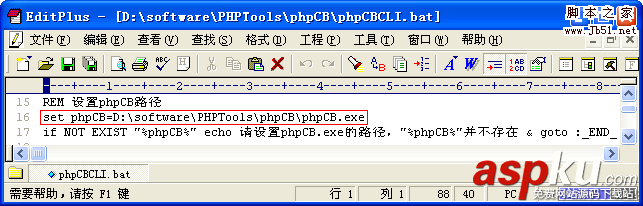

最新的tool.ini包含在下载的PHPTools工具包之中,按照说明修改即可。
注意如果有功能没有实现,看看tool.ini的里面的配置的每行结尾,把空格去掉。
设置完成之后,相当于如下操作:
1. 改变设置
菜单操作:菜单->;工具->;参数选择
选择操作:用户工具->;组和工具项目->;PHP调试
其中包含了相关的项目
2. 选择操作
菜单操作:菜单->;工具->;用户工具组->;PHP调试
其中包含了相关的项目,Ctrl+n表示快捷键
3. 改变快捷键
菜单操作:菜单->;工具->;快捷键
选择操作:类型->;工具->;命令->;ToolUser1
其中包含了相关的项目,可以改变快捷键
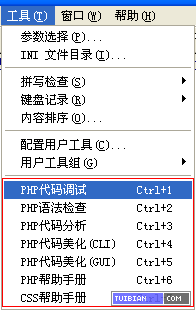
二、语法文件和自动完成
菜单操作:菜单->;工具->;参数选择
选择操作:文件->;语法->;选择PHP
设置操作:
语法完成,选择:E:/Program Files/PHPTools/PHP/php.stx
自动完成,选择:E:/Program Files/PHPTools/PHP/php.acp
函数模式,填写:^[ /t]*function[ /t].*/([^;]*$
新文件模板设置方法:
菜单操作:菜单->;工具->;参数选择
选择操作:文件->;模板->;选择PHP(如果没有。添加一个)
设置操作:
菜单文,填写:PHP
文件路径,选择:D:/software/PHPTools/PHP/template.php
三、WEB调试环境的建立
菜单操作:菜单->;工具->;参数选择
选择操作:工具->;添加
设置操作:
1. 网络服务器IP或主机名,填写:http://127.0.0.1/
2. 网络服务器根目录,选择:D:/usr/www
设置完成之后,你的php文件放在D:/usr/www,可以及时使用ZLPMServer v1.0.1 for IIS来进行WEB调试。
新闻热点
疑难解答